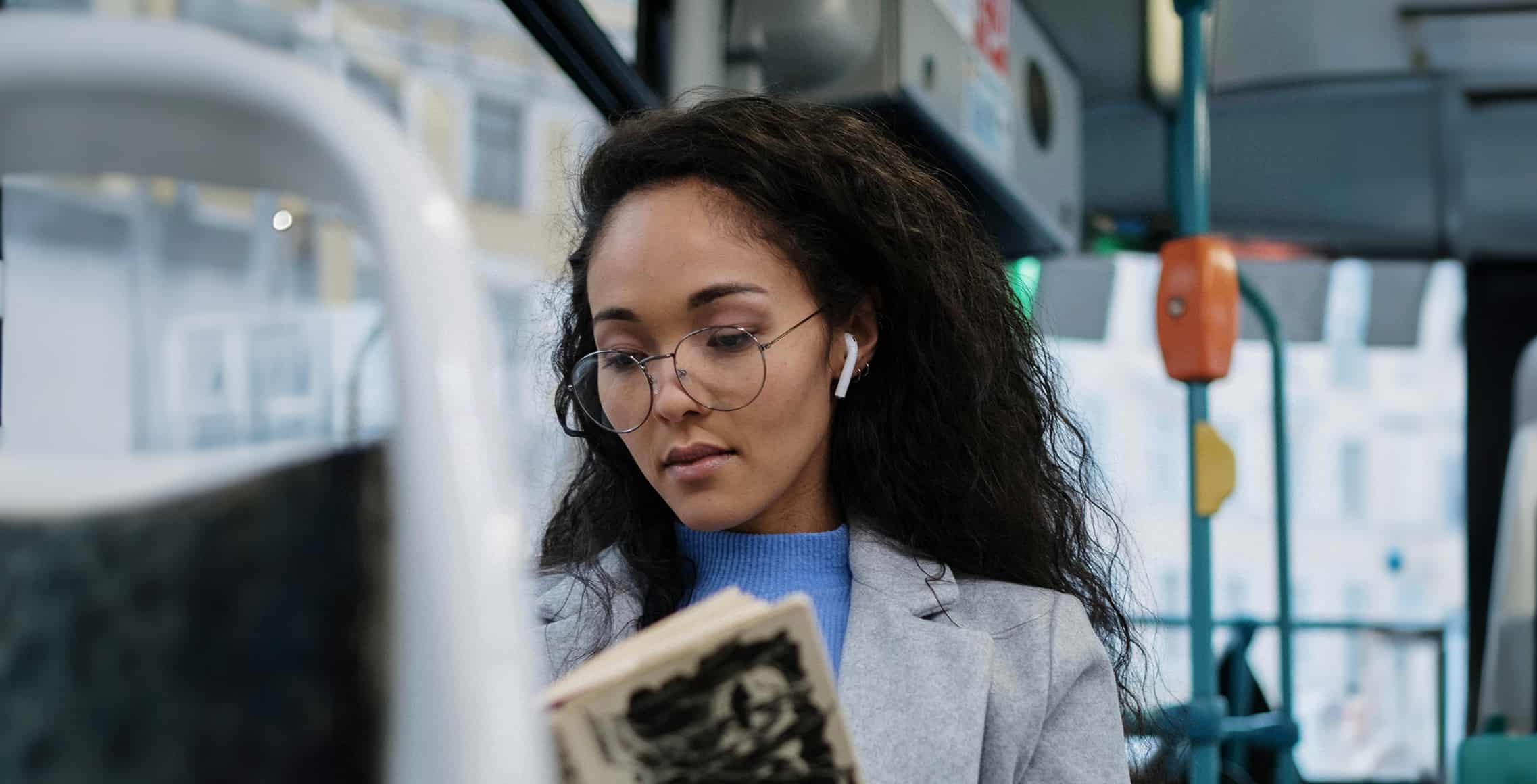Werken je AirPods niet meer goed? Of valt de verbinding met je iPhone telkens weg? Je kunt dan de AirPods resetten. Daarmee kun je AirPods opnieuw instellen. Hoe dat werkt en wat je moet doen? Ik vertel het je in dit blog.
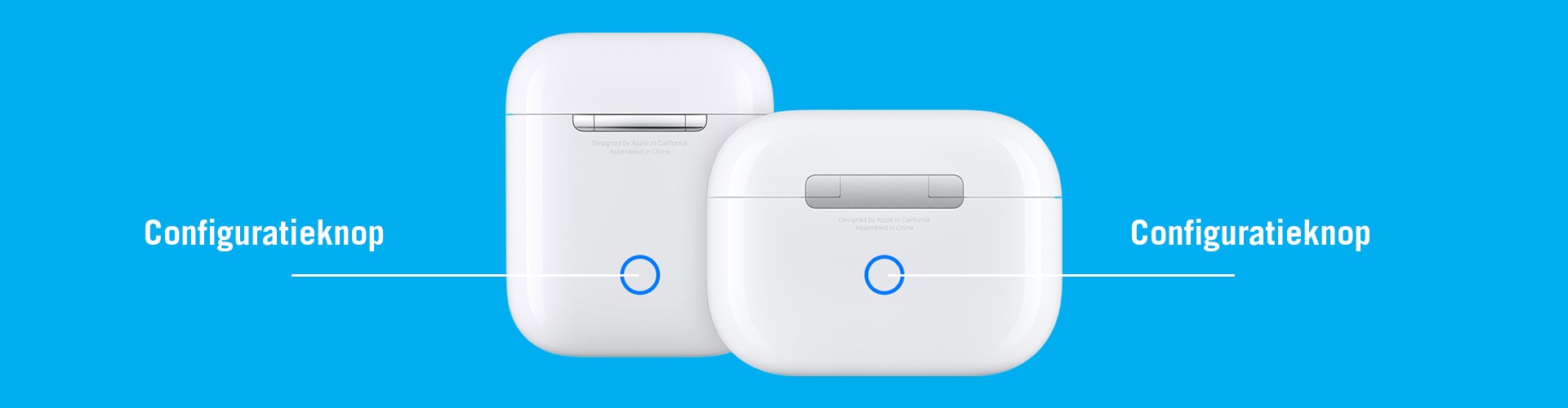
Zo kun je je AirPods resetten
Bij je AirPods resetten, zet je je AirPods terug naar de fabrieksinstellingen. De AirPods 1 resetten werkt hetzelfde als de reset van de AirPods 2, de AirPods 3 resetten en de AirPods Pro resetten. Welke AirPods je ook hebt, zo voer je een AirPods reset uit.
- Plaats je AirPods in de oplaadcase en sluit het klepje.
- Wacht een halve minuut.
- Open het klepje van de oplaadcase en doe de AirPods in je oren.
- Ga naar de Instellingen van je iPhone of iPad.
- Open Bluetooth.
- Tik op het I-icoon naast je AirPods.
- Kies Vergeet dit apparaat en bevestig de keuze.
- Plaats de AirPods terug in de oplaadcase, maar laat de deksel open.
- Houd de configuratieknop van de oplaadcase 15 seconden ingedrukt.
- Het lampje wordt oranje en daarna knippert het wit.
- Je AirPods zijn nu gereset.
Je AirPods opnieuw verbinden.
Je hebt nu de AirPods teruggezet naar de fabrieksinstellingen. Nu moet je opnieuw verbinding maken met de AirPods. Dat doe je zo:
- Ontgrendel je iPhone of iPad.
- Open het klepje van de oplaadcase.
- Je iPhone of iPad herkent nu de AirPods. Tik op de knop Verbind.
- Je AirPods zijn nu verbonden.
Wat gebeurt er wanneer je je AirPods reset?
Met een reset van je AirPods zet je je oordopjes terug naar de fabrieksinstellingen. Daarmee werken ze alsof je ze nieuw hebt. Alle verbindingen die de AirPods hadden, zijn verbroken. Mocht je de AirPods ook gebruiken op een ander apparaat, zoals je MacBook, dan moet je ze daar ook opnieuw mee verbinden.
AirPods naar fabrieksinstellingen? 5 redenen om het te doen
Je AirPods ga je niet zomaar terugzetten naar de fabrieksinstellingen. Je wist daarmee je instellingen en je verbindingen. Dat moet je daarna handmatig herstellen. Toch zijn er een paar goede redenen om het te doen. Ik zet de belangrijkste op een rij.
- Je AirPods maken geen verbinding meer met je apparaten.
- Je hebt een krakend geluid.
- Of je hoort helemaal geen geluid.
- De batterij gaat sneller leeg dan je gewend bent.
- Je gaat de AirPods verkopen of weggeven aan iemand anders.
Door de AirPods te resetten, kun je een aantal van deze problemen oplossen. Blijf je problemen houden? Dan kun je het beste contact opnemen met Apple. Wellicht dat je problemen groter zijn en ze gerepareerd moeten worden.